Kompleksowy sposób: przenieś WhatsApp z Samsunga na Huawei
Planujesz uaktualnienie z Samsunga do Huawei? Chociaż oba te smartfony działają na tym samym systemie operacyjnym Android, może być trochę gorączkowo przesyłanie danych WhatsApp na nowsze urządzenie. W przeciwieństwie do zdjęć i filmów nie ma bezpośredniego sposobu przesyłania czatów WhatsApp z jednego urządzenia na drugie.
Jednak dobrą wiadomością jest to, że istnieje kilka obejść, które pomogą Ci przenieść dane WhatsApp ze starego Samsunga na nowy Huawei. W tym przewodniku porozmawiamy o różnych rozwiązaniach dotyczących przenoszenia WhatsApp z Samsunga na Huawei, dzięki czemu całe przejście będzie znacznie płynniejsze bez utraty cennych rozmów WhatsApp.
- Część 1: Jak korzystać z lokalnej kopii zapasowej do przesyłania danych WhatsApp z Samsunga na Huawei
- Część 2: kompleksowe rozwiązanie do przesyłania WhatsApp z Samsunga na Huawei
- Część 3: Czy mogę użyć Smart Switch firmy Samsung, aby przenieść WhatsApp z Samsunga na Huawei?
- Część 4: Przenieś dane WhatsApp z Samsunga na Huawei przez Dysk Google
- Część 5: Przenieś dane WhatsApp z Samsunga do Huawei za pomocą poczty e-mail
- Część 6: Przenieś dane WhatsApp z Samsunga na Huawei przez BackupTrans
Część 1: Jak korzystać z lokalnej kopii zapasowej do przesyłania danych WhatsApp z Samsunga na Huawei
WhatsApp automatycznie tworzy lokalną kopię zapasową wszystkich twoich czatów i przechowuje ją na karcie SD lub w pamięci wewnętrznej. Możesz przenieść ten lokalny plik kopii zapasowej na nowy smartfon Huawei i użyć go do łatwego przywracania czatów WhatsApp. Jednak WhatsApp przechowuje tylko siedem dni lokalnej kopii zapasowej w pamięci wewnętrznej / karcie SD. Oznacza to, że jeśli chcesz odzyskać swoje starsze czaty, ta metoda nie będzie dla Ciebie odpowiednią opcją.
Mówiąc to, oto jak użyć lokalnej kopii zapasowej do przeniesienia WhatsApp z Samsunga na Huawei.
Krok 1: Najpierw musisz zlokalizować „plik kopii zapasowej” na starszym urządzeniu Samsung. Aby to zrobić, otwórz „Menedżer plików”, przejdź do „Pamięć wewnętrzna”> „WhatsApp”> „Bazy danych”. Jeśli zainstalowałeś WhatsApp na karcie SD, poszukaj tej samej ścieżki w pamięci zewnętrznej.
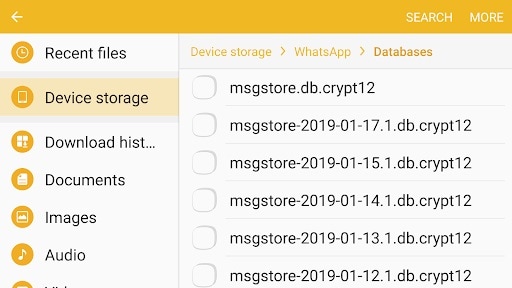
Krok 2: Tutaj zobaczysz różne pliki kopii zapasowej zaczynające się od różnych dat. Po prostu znajdź plik z najnowszą datą i zmień jego nazwę z „msgstore-RRRR-MM-DD.1.db.crypt12” na „msgstore.db.crypt12”.
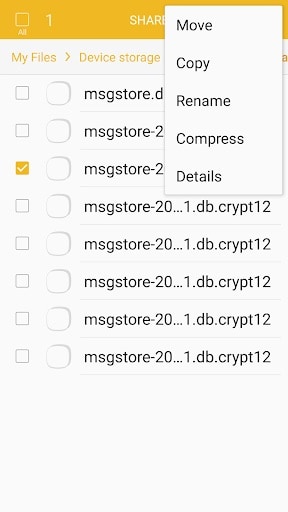
Krok 3: Teraz przenieś plik o zmienionej nazwie do smartfona Huawei i przenieś go do „Pamięć wewnętrzna”> „WhatsApp”> „Bazy danych”. Jeśli istnieje plik o tej samej nazwie, zastąp go.
Krok 4: Odinstaluj i ponownie zainstaluj WhatsApp i po wyświetleniu monitu naciśnij przycisk „Przywróć”. WhatsApp automatycznie użyje dedykowanego pliku kopii zapasowej do pobierania czatów na Twoim nowym smartfonie.

Część 2: kompleksowe rozwiązanie do przesyłania WhatsApp z Samsunga na Huawei
Jeśli nie chcesz przechodzić przez kłopoty ze zmianą nazwy i przenoszeniem lokalnego pliku kopii zapasowej, mamy dla Ciebie prostsze rozwiązanie. DrFoneTool – WhatsApp Transfer to dedykowane oprogramowanie przeznaczone do przenoszenia danych WhatsApp z jednego urządzenia na drugie.
Nie ma znaczenia, czy prowadzisz normalne konto WhatsApp, czy konto firmowe, DrFoneTool – Transfer danych WhatsApp pomoże Ci błyskawicznie przenieść wszystkie czaty WhatsApp z jednego urządzenia na drugie. Najlepsze jest to, że aby rozpocząć, nie potrzebujesz nawet pliku kopii zapasowej. Wszystko, co musisz zrobić, to podłączyć dwa urządzenia do komputera i pozwolić DrFoneTool – Transfer danych WhatsApp samodzielnie obsłużyć cały proces.
Kluczowe cechy:
Oto kilka kluczowych funkcji, które wyjaśniają, dlaczego powinieneś używać tego profesjonalnego narzędzia do przenoszenia WhatsApp z Samsunga na Huawei.
- Przenieś WhatsApp z iOS na Androida, Androida na Androida, Androida na iOS i iOS na iOS
- Kompatybilny z najnowszą wersją Androida
- Przesyłaj zarówno normalne, jak i biznesowe dane WhatsApp między dwoma urządzeniami
- Utwórz kopię zapasową czatu WhatsApp ze smartfona i przechowuj go na komputerze na wypadek sytuacji awaryjnych
Samouczek krok po kroku:
Oto, jak możesz użyć DrFoneTool – Transfer danych WhatsApp do przenoszenia danych WhatsApp z Samsunga na Huawei.
Krok 1: Zainstaluj DrFoneTool – Transfer danych WhatsApp
Przede wszystkim zainstaluj oprogramowanie na swoim komputerze i uruchom je z menu Start. Następnie kliknij „Przeniesienie WhatsApp” na ekranie głównym.

Na następnym ekranie kliknij ‘Przenieś wiadomości WhatsApp’, aby rozpocząć.

Krok 2: Podłącz urządzenia
Teraz podłącz oba smartfony do komputera za pomocą kabla USB i pozwól oprogramowaniu rozpoznać je oba. Upewnij się, że wybrałeś Samsung jako „Źródło”, a Huawei jako urządzenie „Destination”, a następnie kliknij „Transfer”.

Krok 3: Przenieś wiadomości WhatsApp
W tym momencie DrFoneTool zainicjuje proces przesyłania danych WhatsApp. Przejdzie przez szereg procesów sprawdzających stan i przygotowujących oba urządzenia do pomyślnego transferu danych.
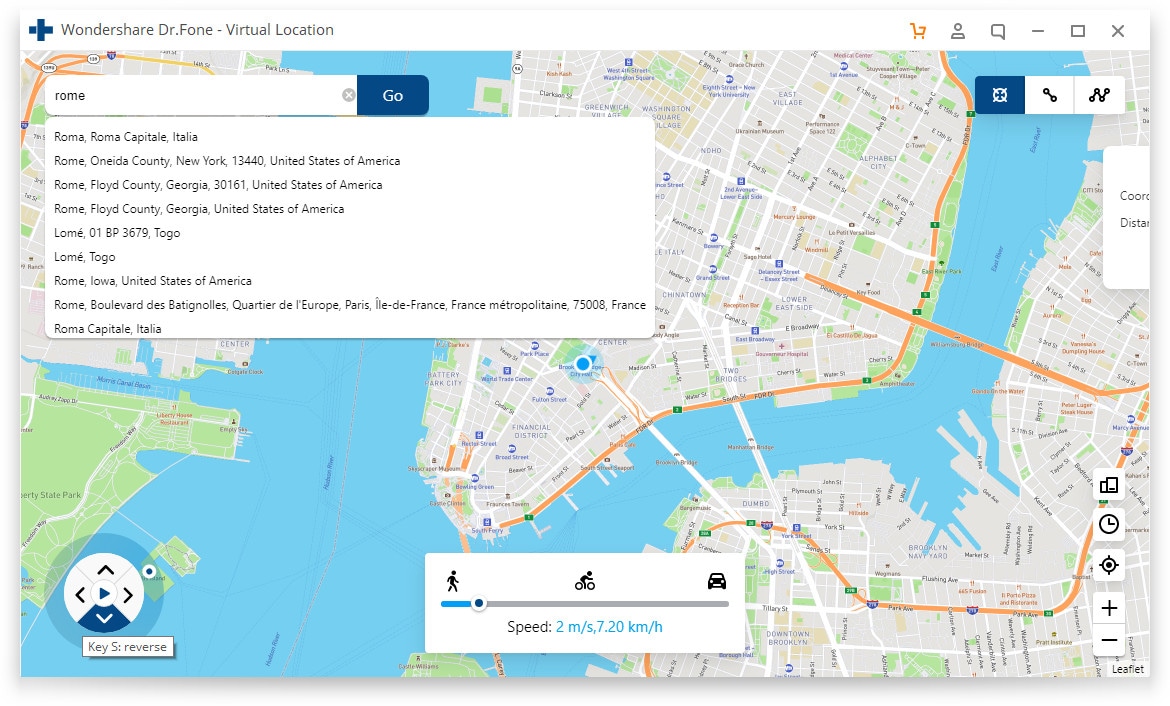
Krok 4: Zakończ transfer danych WhatsApp
Na koniec postępuj zgodnie z instrukcjami wyświetlanymi na ekranie na urządzeniu docelowym (Huawei), aby pomyślnie przesłać wszystkie czaty WhatsApp.
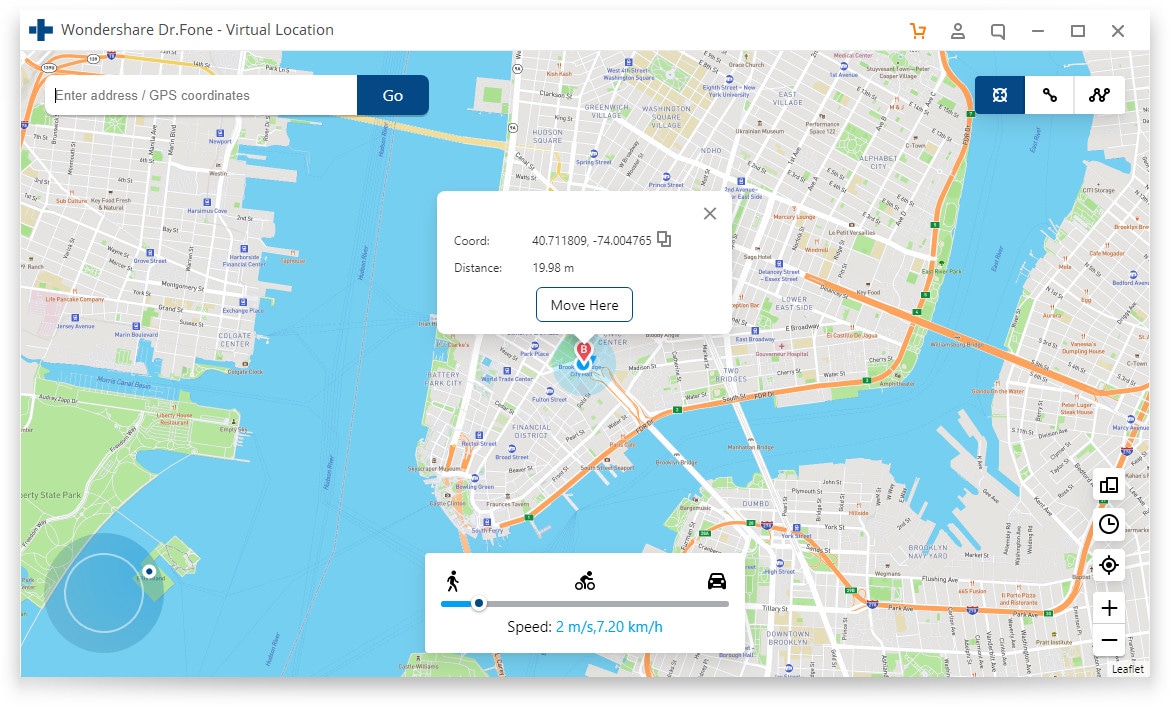
W ten sposób możesz przenieść WhatsApp z Samsunga na Huawei za pomocą DrFoneTool – Transfer danych WhatsApp.
Część 3: Czy mogę użyć Smart Switch firmy Samsung, aby przenieść WhatsApp z Samsunga na Huawei?
Jeśli od jakiegoś czasu korzystasz z urządzenia Samsung, być może znasz aplikację Smart Switch. Smart Switch to oficjalne narzędzie Samsung do przesyłania danych do przenoszenia plików z innych urządzeń na smartfon Samsung. Niestety w tym przypadku aplikacja nie będzie działać, ponieważ urządzeniem docelowym musi być Samsung.
Jednak Huawei wydał również oficjalną aplikację do przesyłania danych, podobną do Smart Switch, która pomoże Ci wygodnie przenieść WhatsApp z Samsunga na Huawei. Aplikacja znana jest pod nazwą Huawei Phone Clone i można ją zainstalować na obu urządzeniach ze sklepu Google Play.
Zainstaluj aplikację na każdym urządzeniu i postępuj zgodnie z tymi instrukcjami, aby przenieść czaty WhatsApp na nowy telefon Huawei.
Krok 1: Uruchom Klon telefonu na telefonie Huawei i kliknij ‘To jest nowy telefon’. Na ekranie pojawi się kod QR.
Krok 2: Tymczasem otwórz klon telefonu na starszym urządzeniu Samsung i kliknij ‘To jest stary telefon’. Teraz zeskanuj kod QR za pomocą urządzenia Samsung, aby nawiązać udane połączenie między dwoma telefonami.
Krok 3: Teraz wybierz pliki, które chcesz przenieść na nowe urządzenie. Oprócz czatów WhatsApp możesz także użyć klonowania telefonu do przesyłania innych typów plików, takich jak wiadomości, kontakty, zdjęcia, dzienniki połączeń itp.
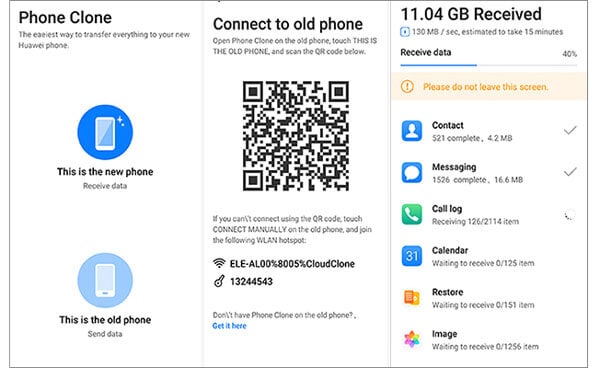
Część 4: Przenieś dane WhatsApp z Samsunga na Huawei przez Dysk Google
Wszystkie urządzenia z Androidem są fabrycznie wyposażone w różne usługi Google, takie jak Dysk Google, Mapy, Gmail itp. Możesz więc łatwo użyć Dysku Google do tworzenia kopii zapasowych danych WhatsApp z jednego urządzenia i przywracania ich na drugim. To jeden z najpopularniejszych i najmniej skomplikowanych sposobów przesyłania czatów WhatsApp między dwoma urządzeniami z Androidem.
Postępuj zgodnie z tymi instrukcjami, aby przenieść WhatsApp z Samsunga na Huawei za pomocą Dysku Google.
Krok 1: Uruchom WhatsApp na swoim urządzeniu Samsung i przejdź do „Ustawienia”> „Czaty”> „Kopia zapasowa czatu”> „Kopia zapasowa”, aby utworzyć kopię zapasową wszystkich wiadomości i przechowywać ją na Dysku Google.
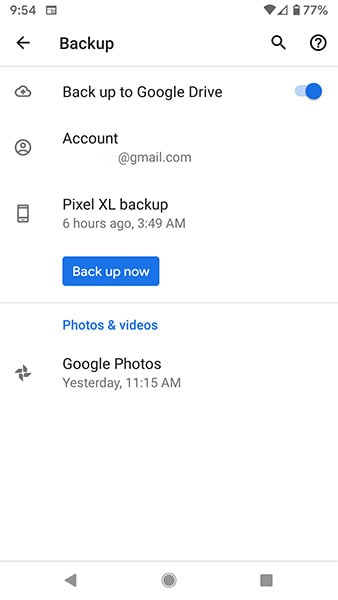
Krok 2: Teraz zaloguj się na to samo konto Google na telefonie Huawei i zainstaluj WhatsApp również ze Sklepu Play.
Krok 3: Uruchom WhatsApp i postępuj zgodnie z instrukcjami wyświetlanymi na ekranie, aby skonfigurować konto.
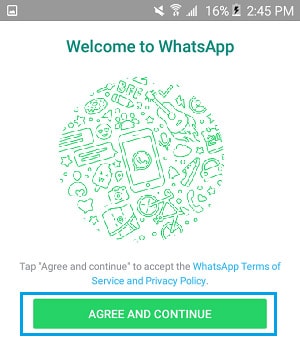
Krok 4: WhatsApp automatycznie zlokalizuje kopię zapasową Dysku Google. Po wyświetleniu monitu kliknij „Przywróć”, aby pobrać wszystkie wiadomości WhatsApp na nowym telefonie.
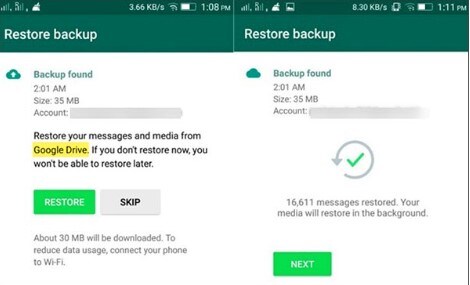
Część 5: Przenieś dane WhatsApp z Samsunga do Huawei za pomocą poczty e-mail
Mniej popularnym sposobem przesyłania czatów WhatsApp między dwoma urządzeniami jest użycie konta e-mail. WhatsApp jest wyposażony w zintegrowaną opcję „czat e-mail”, która umożliwia wysyłanie czatów za pośrednictwem poczty e-mail. Jednak ta metoda ma poważną wadę, tzn. pozwala na przesyłanie czatów tylko w formacie TEKSTOWYM. Bez wątpienia będziesz mógł przeczytać te wiadomości na swoim nowym telefonie, ale nie pojawią się one w interfejsie WhatsApp.
Ale nadal jest to dobra opcja dla osób, które chcą po prostu przenieść kilka selektywnych czatów na nowy telefon.
Krok 1: Na urządzeniu Samsung otwórz WhatsApp i przejdź do „Ustawienia” > „Ustawienia czatu” > „Czat e-mail”.
Krok 2: Wybierz czaty, które chcesz dołączyć do wiadomości e-mail. Możesz także wybrać, czy chcesz przesyłać pliki multimedialne wraz z wiadomościami tekstowymi, czy nie.
Krok 3: Na koniec wprowadź adres e-mail i kliknij „Wyślij”, aby przenieść wybrane czaty na nowe urządzenie.
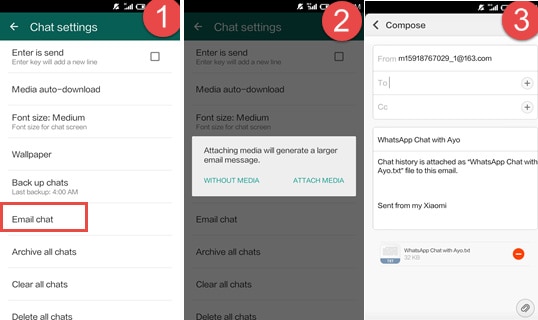
Część 6: Przenieś dane WhatsApp z Samsunga na Huawei przez BackupTrans
BackupTrans to profesjonalne narzędzie do tworzenia kopii zapasowych, którego można używać do tworzenia kopii zapasowych danych z urządzenia z systemem Android i zapisywania ich na komputerze. Narzędzie pomoże również przywrócić kopie zapasowe wiadomości WhatsApp na innym urządzeniu z Androidem. Zasadniczo, jeśli szukasz szybkiego rozwiązania do przeniesienia WhatsApp z Samsunga na Huawei podczas jednoczesnego tworzenia kopii zapasowej, BackupTrans jest właściwą opcją.
Oto, jak możesz używać BackupTrans do przenoszenia wiadomości WhatsApp między smartfonami Samsung i Huawei.
Krok 1: Zainstaluj i uruchom BackupTrans na swoim komputerze i podłącz urządzenie Samsung za pomocą kabla USB. Upewnij się, że debugowanie USB jest włączone w smartfonie.
Krok 2: Teraz na ekranie pojawi się wyskakujący komunikat z prośbą o utworzenie kopii zapasowej czatów WhatsApp. Kliknij „Utwórz kopię zapasową moich danych”, aby potwierdzić akcję i jednocześnie naciśnij „OK” na ekranie komputera.
Krok 3: BackupTrans automatycznie rozpocznie tworzenie kopii zapasowej danych ze smartfona. Może to potrwać kilka minut.
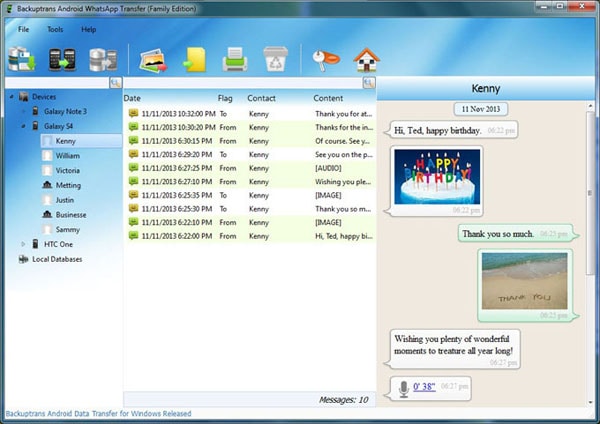
Krok 4: Po zakończeniu procesu tworzenia kopii zapasowej plik kopii zapasowej pojawi się na lokalnej liście kopii zapasowych. Teraz podłącz urządzenie Huawei do komputera. Ponownie upewnij się, że włączyłeś debugowanie USB.
Krok 5: Teraz wybierz plik kopii zapasowej, który chcesz przywrócić, i kliknij ikonę ‘Przenieś wiadomości z bazy danych do Androida’ na górnym pasku menu.
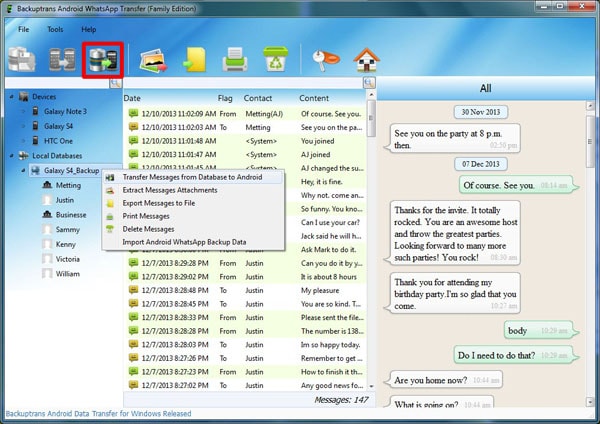
Otóż to; BackupTrans automatycznie przywróci wiadomości z wybranego pliku kopii zapasowej do urządzenia Huawei.
Ostatnie słowa
Na tym kończy się nasza lista metod 6 dotyczących natychmiastowego przesyłania WhatsApp z Samsunga do Huawei. Każda z tych metod jest odpowiednia w różnych scenariuszach. Na przykład, jeśli masz kopię zapasową Dysku Google, możesz bezpośrednio zalogować się za pomocą swoich danych logowania Google na nowym urządzeniu i przywrócić czaty WhatsApp z chmury. Podobnie, jeśli nie chcesz zawracać sobie głowy plikami kopii zapasowych, możesz użyć profesjonalnych narzędzi, takich jak DrFoneTool – Transfer danych WhatsApp i BackupTrans, aby skutecznie przesyłać czaty WhatsApp między dwoma urządzeniami.
Ostatnie Artykuły: